Hoe u unieke iPhone-achtergronden maakt van uw gepersonaliseerde Memoji
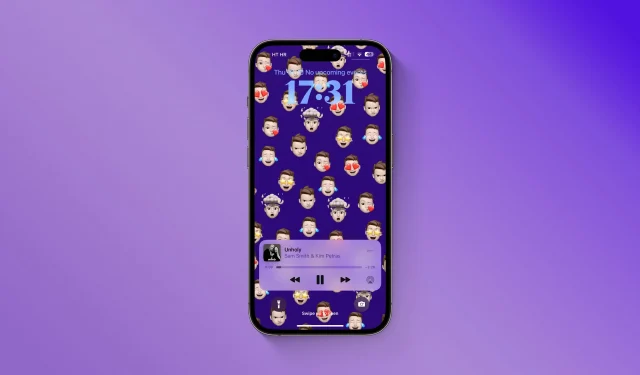
Geef je vergrendelingsscherm en startscherm een unieke look door achtergronden te maken van je gepersonaliseerde memoji in plaats van dezelfde oude saaie emoji te gebruiken.
iOS 16 bracht veel aanpassingen aan het vergrendelingsscherm, zoals het maken van aangepaste emoji-achtergronden met interessante rasterlay-outs zoals het wervelpatroon.
De emoji-achtergrondtool van Apple is prima, maar mist Memoji-ondersteuning. Hoewel je altijd iPhone-achtergronden kunt maken met Memoji in Photoshop of een alternatieve afbeeldingseditor zoals Pixelmator Pro, zou het niet mooi zijn als daar een snelle en gemakkelijke app voor was? Het blijkt dat die er is, en we willen u er graag doorheen leiden.
Hoe gepersonaliseerde Memoji-achtergronden op iPhone te maken
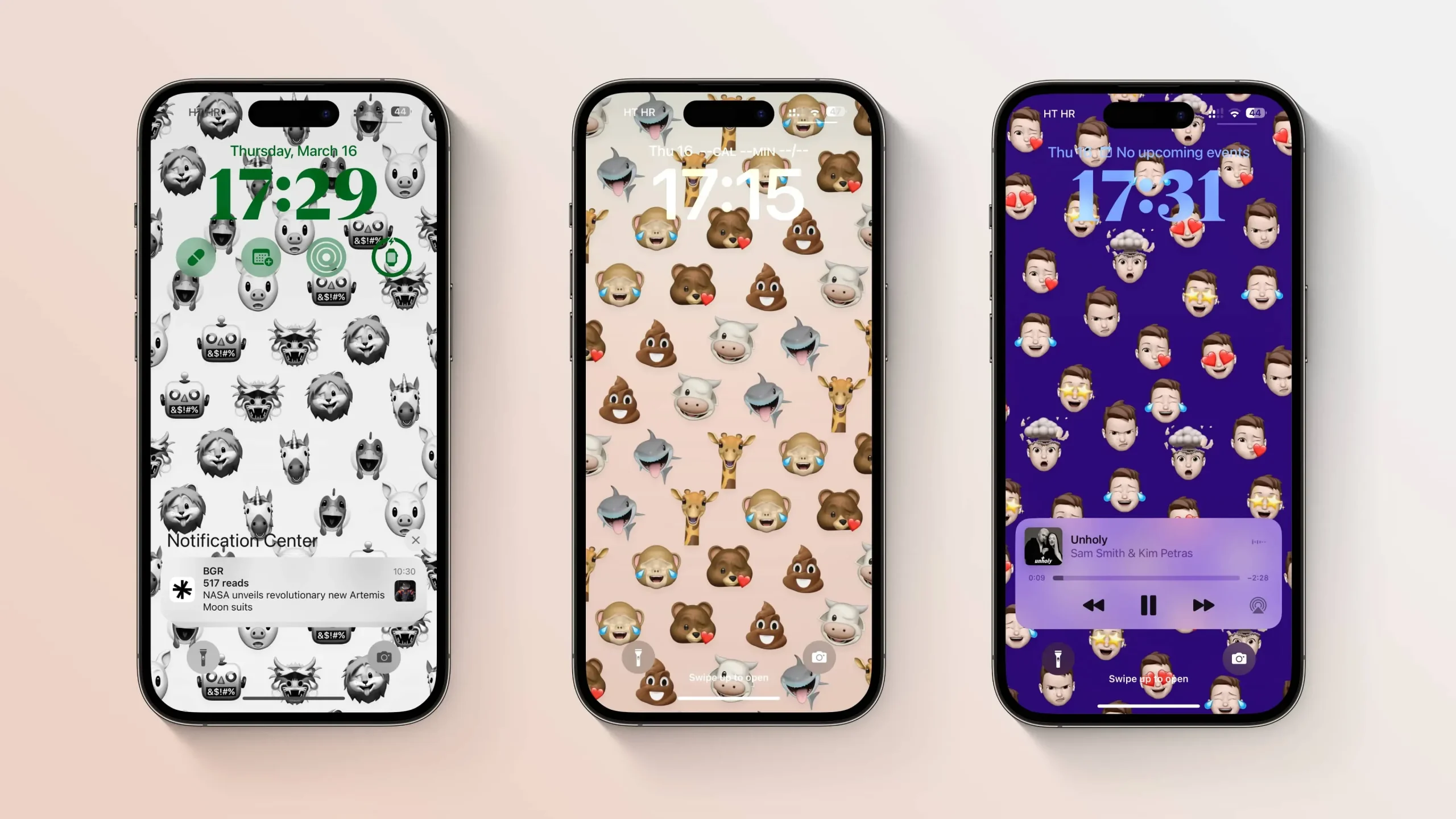
Memoji, geïntroduceerd in 2018, zijn meestal grote emoji die lijken op het personage van de gebruiker. Dankzij een nieuwe app van de Oekraïense ontwikkelaar Oleksandr Tsybart kun je nu in slechts enkele seconden iPhone-achtergronden maken van je gepersonaliseerde Memoji.
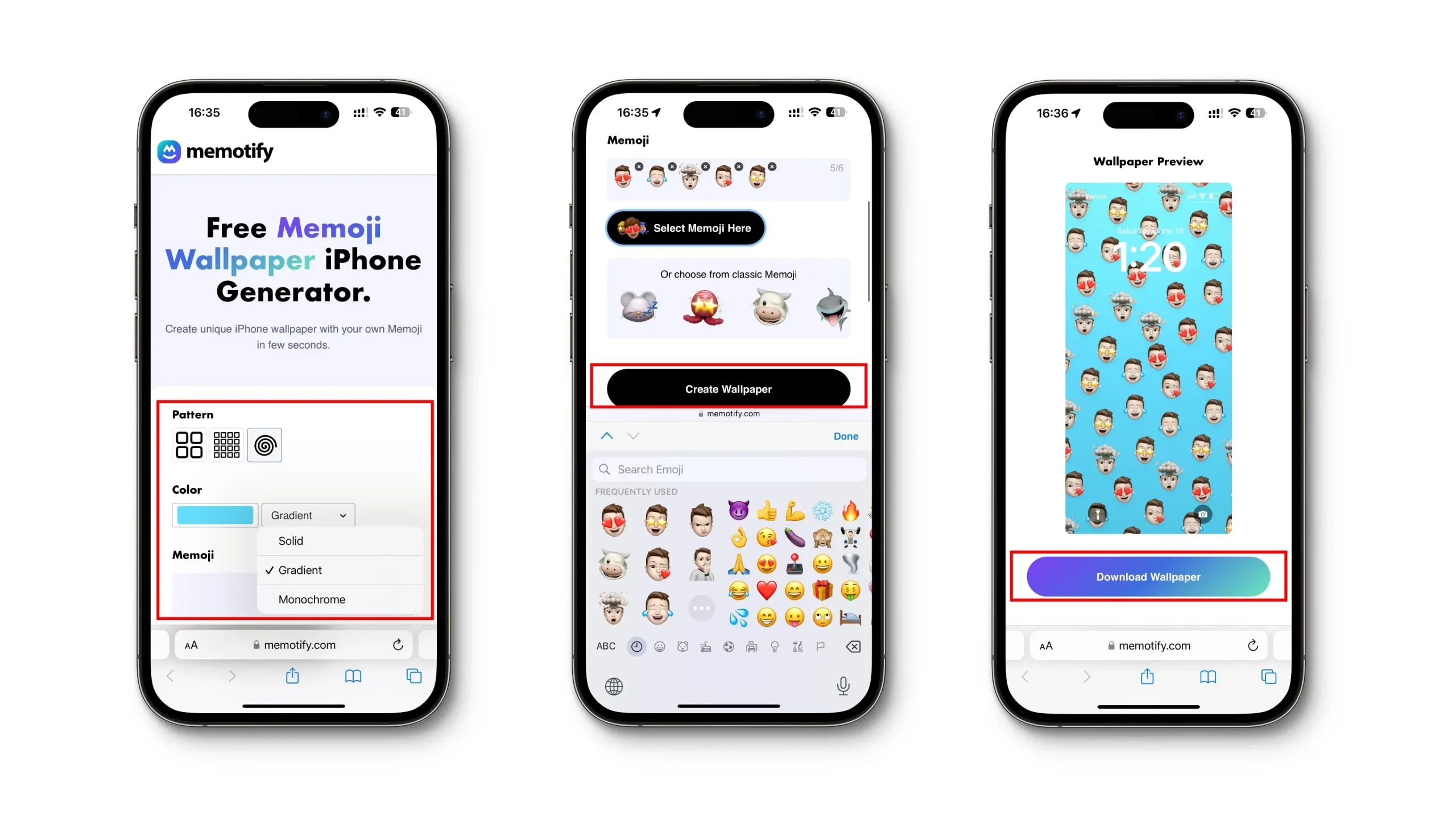
Hij noemt het Memotify en het is volledig gratis te gebruiken. De lichtgewicht web-app werkt op Safari en andere webbrowsers zonder iets te installeren.
Volg deze stappen om een iPhone-achtergrond te maken met je eigen memoji:
- Open de Safari-webbrowser op uw iPhone of iPad.
- Bezoek de memotify.com -website in Safari en klik op Achtergrond maken.
- Selecteer een van de beschikbare rasteropties onder de kop Patroon.
- Tik op het vak met het label Kleur om een achtergrondkleur voor je Memoji-achtergrond te selecteren. Selecteer het tabblad Raster, Spectrum of Schuifregelaars om te schakelen tussen verschillende kleurenpaletten. U kunt snel een van de vooraf ingestelde kleuren hieronder selecteren of op de knop + (plus) klikken als u een nieuwe kleur wilt toevoegen. Gebruik de kleurkiezer in de linkerbovenhoek van het paneel om een kleur van een webpagina te pakken.
- Klik op het menu naast “Kleur” om de schaduwstijl in te stellen. Gebruik de optie Effen om de achtergrond met een enkele kleur te vullen, Verloop om de geselecteerde kleur geleidelijk over te laten gaan in een lichtere tint, of Monochroom om alle Memoji dezelfde kleur te geven.
- Het is tijd om gepersonaliseerde Memoji voor je achtergrond te kiezen. Selecteer Kies memoji hier, schakel vervolgens over naar het Emoji-toetsenbord op iPhone en selecteer maximaal zes aangepaste memoji-uitdrukkingen aan de linkerkant van het Emoji-toetsenbord. Als je geen emoji-toetsenbord hebt, schakel het dan in via Instellingen → Algemeen → Toetsenbord → Toetsenborden → Nieuw toetsenbord toevoegen en selecteer vervolgens emoji. Als u standaard Memoji-tekens (ook wel Animoji genoemd) wilt gebruiken in plaats van Memoji-stijlen die u vertegenwoordigen, selecteert u deze in het onderstaande vak.
- Klik op de knop “Achtergrond maken” om het uiterlijk van uw achtergrond te controleren in het gedeelte “Achtergrondvoorbeeld”. Als de achtergrond je niet bevalt, kun je deze verbeteren door de bovenstaande instellingen te wijzigen.
- Als alles eruitziet zoals je wilt, klik je op “Achtergrond downloaden”.
- Je achtergrond wordt op een nieuw tabblad geladen. Tik op een afbeelding en houd deze vast om een menu te openen met de optie Opslaan in foto. U kunt de afbeelding ook naar het klembord kopiëren, in een andere app plakken, naar vrienden sturen of delen met apparaten in de buurt.
- Met een memoji-achtergrond opgeslagen op uw apparaat, volgt u de normale stappen om de opgeslagen afbeelding in te stellen als uw nieuwe slot of startschermachtergrond.
Heb je geen gepersonaliseerde Memoji? We hebben een tutorial om je te helpen een gepersonaliseerd Memoji-personage te maken met een aangepaste look en uitdrukking.
Wallpaper met je eigen Memoji-uitdrukkingen
Memoji is een coole functie. U kunt de TrueDepth-camera op uw iPhone gebruiken om snel Memoji-sets te maken die uw gezichtsuitdrukkingen nabootsen.
Deze gepersonaliseerde memoji’s kunnen worden gebruikt voor je iPhone-contacten om het delen met vrienden en familie in de Berichten-app spannender te maken, of zelfs je hoofd te vervangen tijdens een FaceTime-gesprek. En met de gebruiksvriendelijke Memotify-app van Alexander kun je nu iPhone-achtergronden maken met je eigen Memoji.
Geef een reactie